Come impostare una home page in Internet Explorer
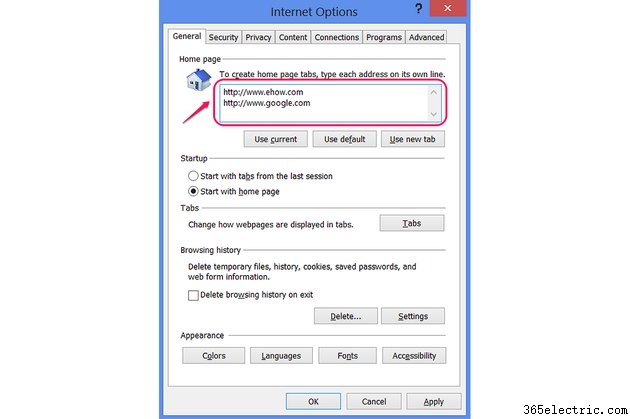
Internet Explorer 10 e 11 su Windows 7 e 8 può impostare uno o più siti come Home Page , che si aprono quando avvii il browser Web o fai clic su Home icona. Sia che tu voglia inserire un singolo sito, più siti, utilizzare il sito corrente o ripristinare il sito predefinito, fai la tua scelta nella finestra Opzioni Internet del browser.
Passaggio 1
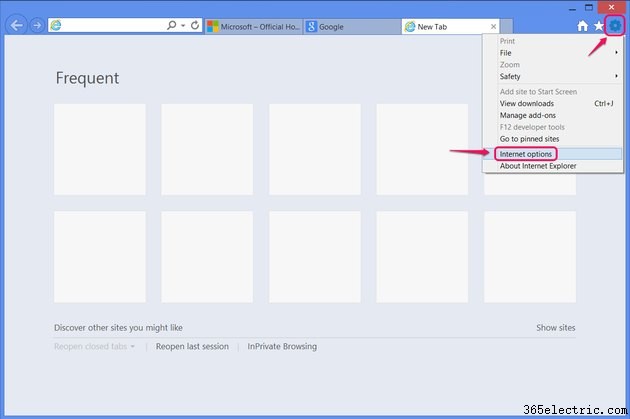
Apri gli Strumenti menu facendo clic sull'icona a forma di ingranaggio o premendo Alt-X e fai clic su Opzioni Internet .
Passaggio 2
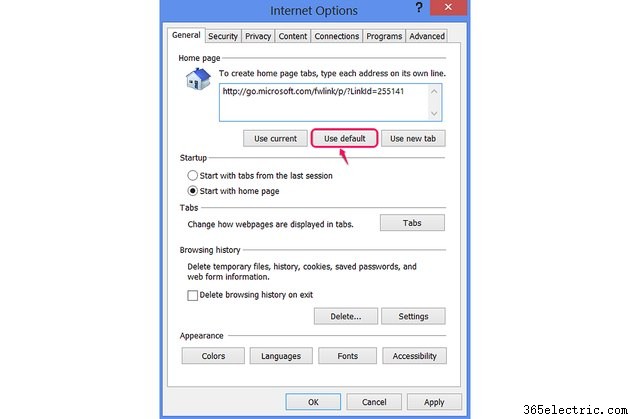
Premi Utilizza predefinito per tornare alla home page predefinita di Internet Explorer, il sito Web di MSN, che include una barra di ricerca Bing.
Passaggio 3

Digita un indirizzo qualsiasi nella Home Page sezione per usarlo come home page. Inserisci più indirizzi, uno per riga, per caricare più pagine su schede separate.
Passaggio 4
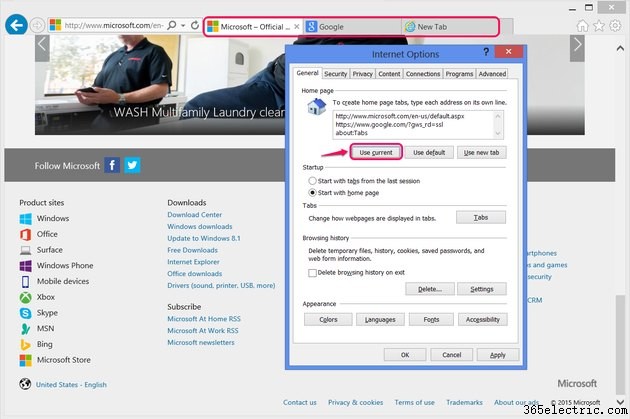
Fai clic su Utilizza corrente per adottare il sito Web attualmente aperto come home page. Se hai più schede aperte, Internet Explorer le rende tutte le tue pagine iniziali.
Passaggio 5
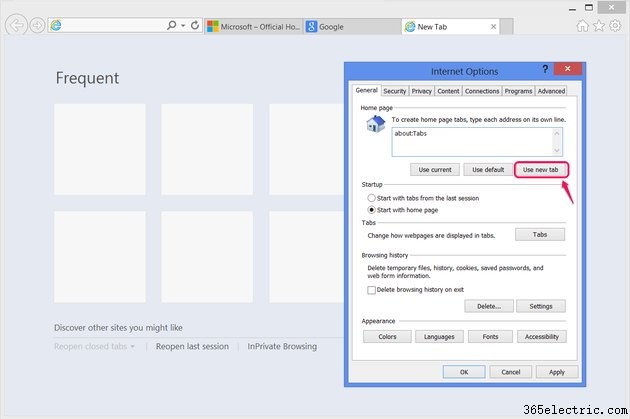
Fai clic su Utilizza nuova scheda per utilizzare la nuova scheda come pagina iniziale. Questa pagina mostra i siti che visiti di frequente e contiene collegamenti per ripristinare l'ultima sessione di navigazione o per aprire la modalità InPrivate Browsing.
Se vuoi mostrare la nuova scheda accanto a un normale sito web, inserisci l'indirizzo del sito e poi aggiungi about:Tabs su una nuova riga.
Passaggio 6
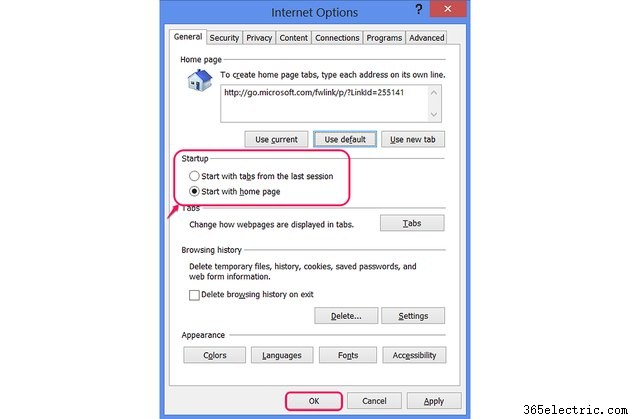
Imposta l'Avvio opzione per Inizia con la home page per mostrare la tua home page o le tue pagine ogni volta che apri Internet Explorer. Se scegli Inizia con le schede dell'ultima sessione , Internet Explorer riapre le schede che avevi aperto l'ultima volta che hai chiuso il programma. Con questa opzione, la tua home page viene visualizzata solo se fai clic su Home icona.
Fai clic su OK per finire.
Suggerimento
Imposta la home page su "about:blank" per caricare una pagina completamente vuota come home page.
La finestra delle opzioni di Internet Explorer e il Pannello di controllo delle opzioni Internet in Windows sono la stessa cosa. La modifica della tua home page in una delle due posizioni ha lo stesso effetto.
Avviso
"Usa corrente" potrebbe non funzionare come previsto se lo premi mentre sei connesso a un sito Web e non scegli l'opzione "Rimani connesso" su quel sito. Ad esempio, se imposti la cronologia di Facebook come pagina iniziale, ma non scegli di rimanere connesso tra le sessioni del browser, Internet Explorer si aprirà invece alla pagina di accesso di Facebook.
Una home page che cambia senza il tuo consenso è un classico sintomo di virus e malware. Se le impostazioni della tua home page non funzionano, esegui una scansione in un programma antivirus o antimalware.
